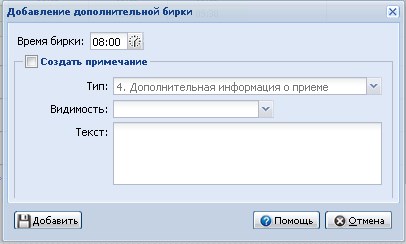Внесение изменений в расписание¶
Изменение расписания выполняется путем удаления существующего и созданием нового, либо добавлением к существующему расписанию новых бирок.
- Для удаления расписания на выбранный день нажмите на гиперссылку Очистить день.
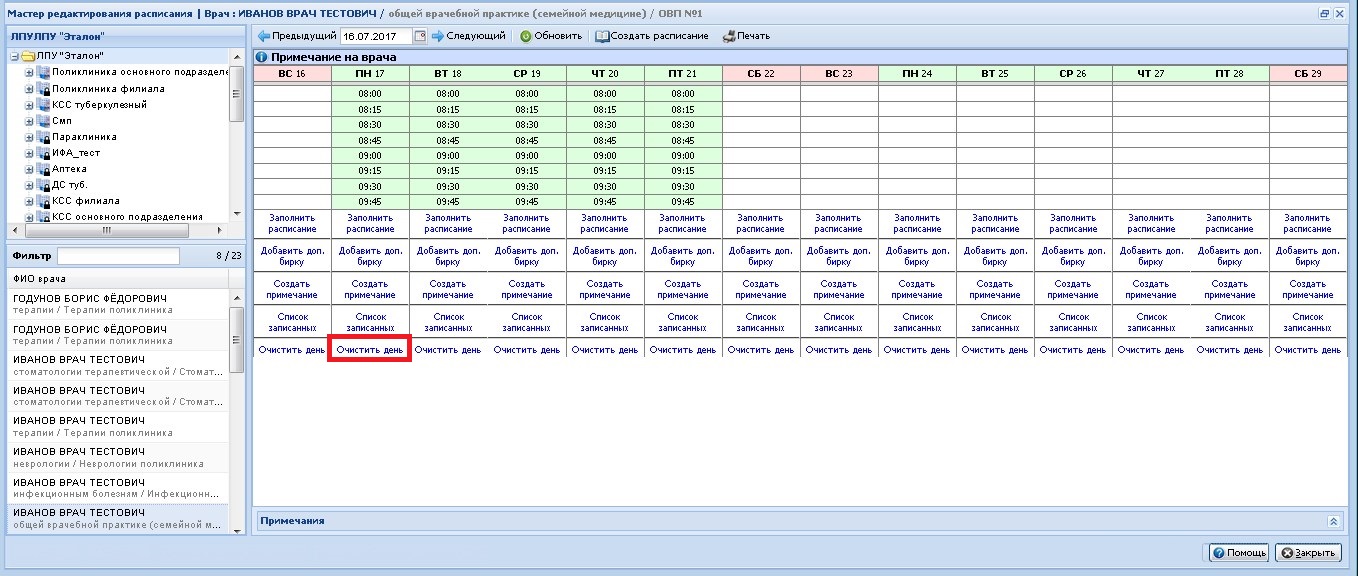
- Для изменения типа бирки в контекстном меню бирки нажмите Изменить тип и выберите нужный тип.
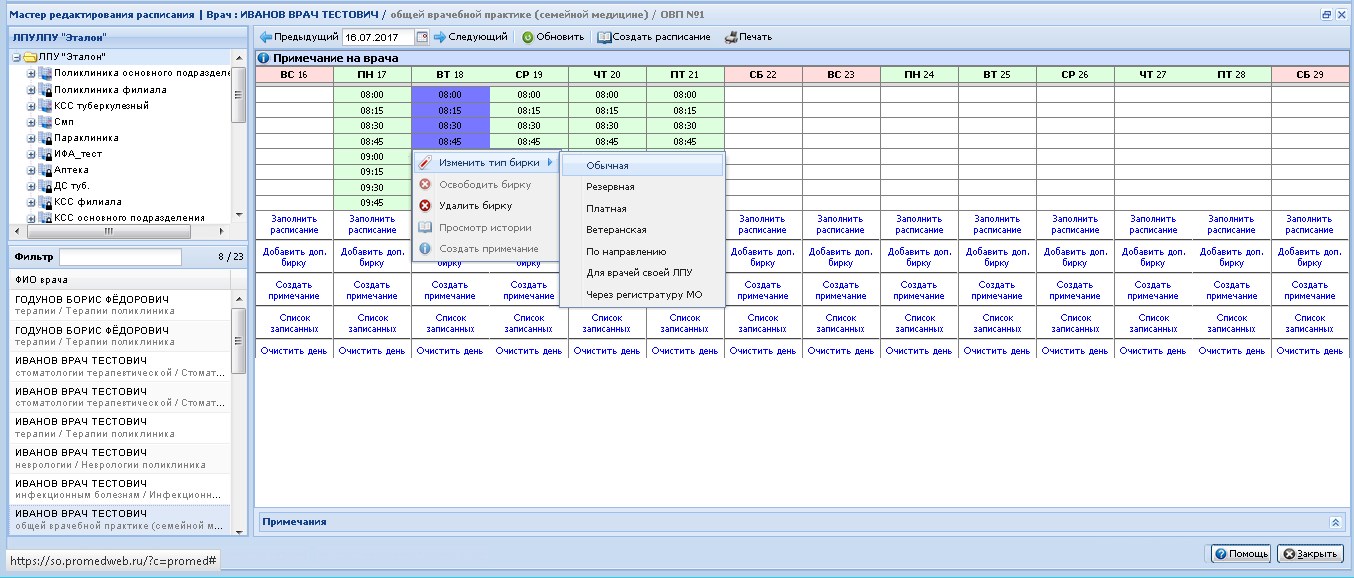
- Для освобождения записи с бирки в контекстном меню бирки выберите пункт Освободить бирку.

Если запись была произведена без создания электронного направления, то система запросит подтверждение данное действия вопросом "Вы действительно желаете освободить время приема?" - "Да".
Если запись была произведена с электронным направлением, то система выведет окно с выбором причины отмены записи. Необходимо выбрать причину и нажать на кнопку Выбрать. Таким образом, бирка освободится.
- Для удаления бирки в контекстном меню бирки нажмите кнопку Удалить бирку.
ВНИМАНИЕ! Удаление занятых бирок недоступно.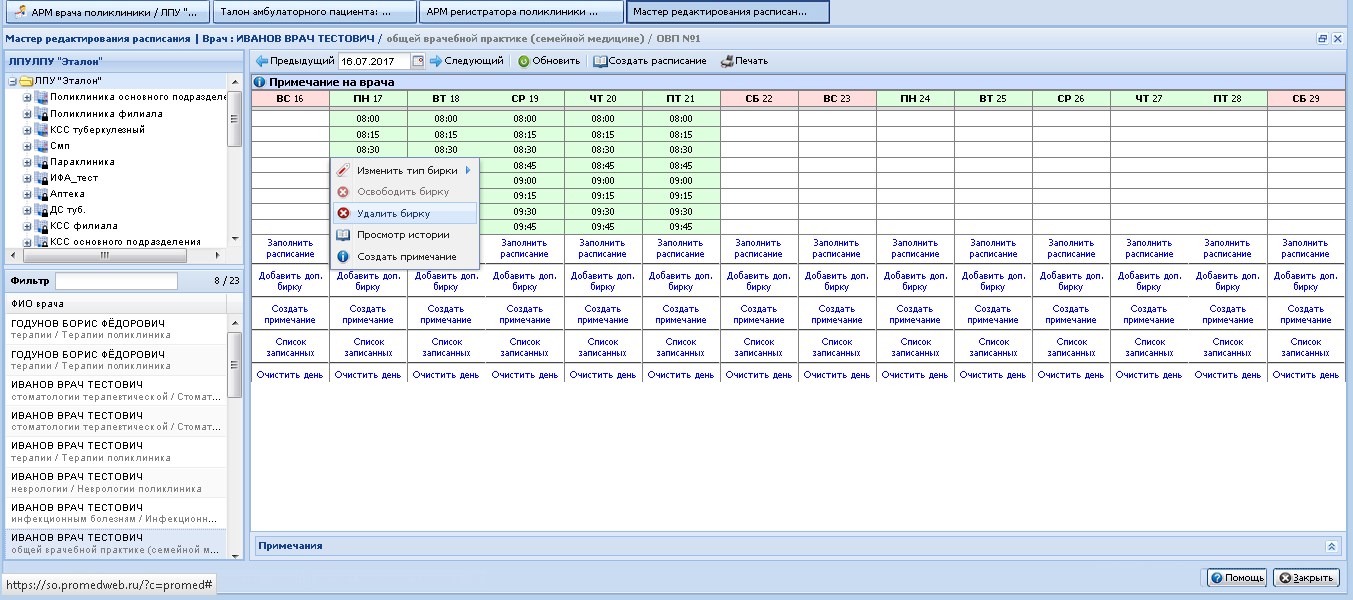
- Для просмотра истории записей на бирку в контекстном меню бирки нажмите кнопку Просмотр истории. Отобразится окно просмотра полной истории по выбранной бирке.
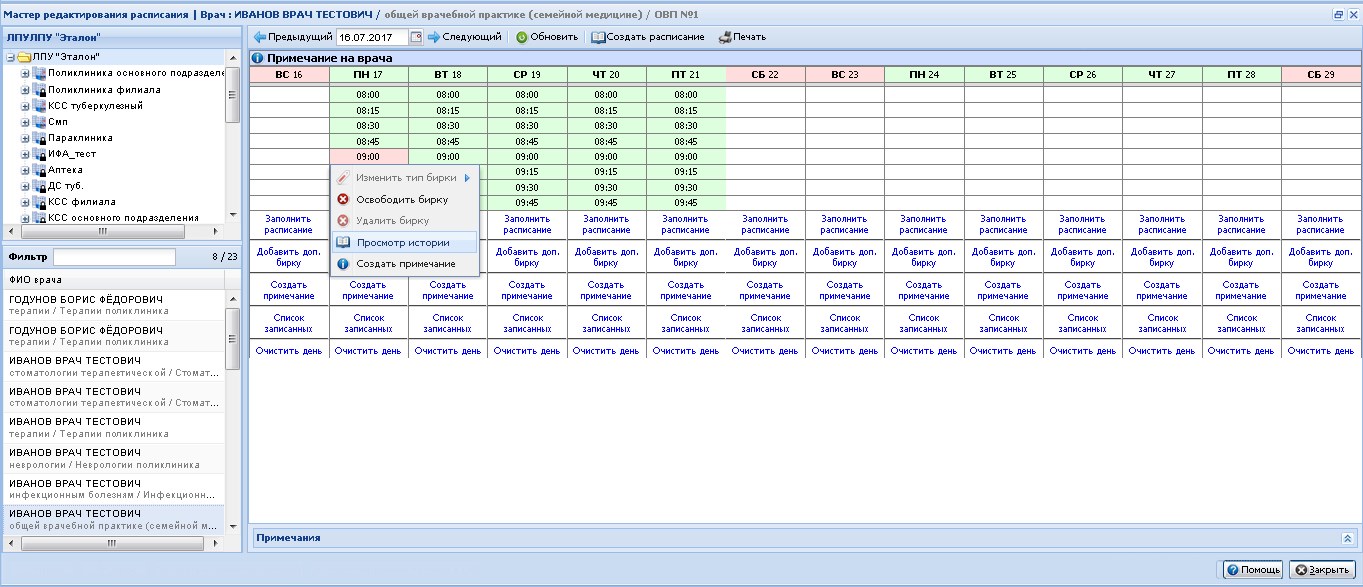
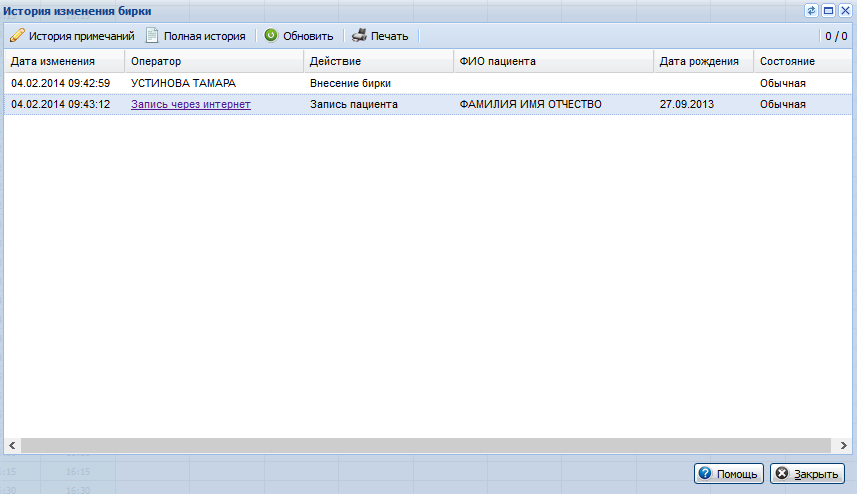
- Для просмотра информации о пользователе интернет-портала, который произвел запись на выбранную бирку в контекстном меню бирки нажмите кнопку Просмотр истории, нажмите на гиперссылку в столбце Оператор отобразится форма просмотра данных о пользователе.
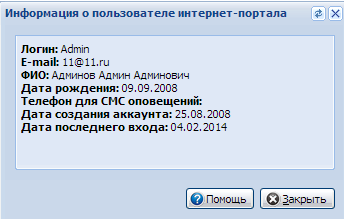
- Для добавления новых бирок к созданному расписанию можно пользоваться формой создания расписания или добавить дополнительную бирку.
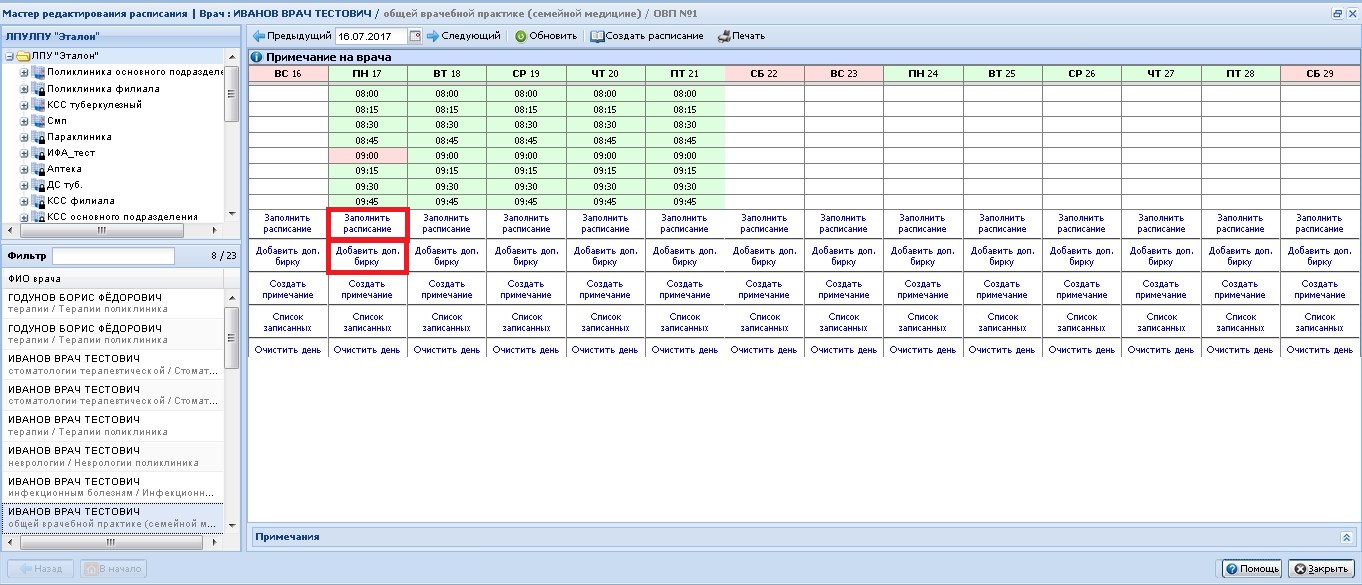
Создание расписания более подробно описано Формирование расписания пункт создания расписания. В данном случае необходимо, чтобы время существующего расписания и нового не пересекалось.
Чтобы добавить дополнительную бирку надо нажать на Добавить доп. бирку, указать время бирки, при необходимости добавить примечание для нее.